Как да изчислим средната скорост на промяна в Excel?
Ако знаете средната скорост, когато карате колело, можете да изчислите приблизително колко време ще прекарате от едно място на друго с колело. Например сте записали времето и разстоянието по време на едно пътуване с велосипед, както е показано на следната екранна снимка, можете лесно да изчислите средната скорост на велосипеда (средната скорост на промяна) в Excel.
Изчислете средната скорост на промяна в Excel
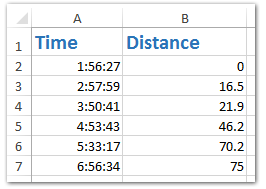
Изчислете средната скорост на промяна в Excel
За да изчислите средната скорост на промяна (средната скорост на велосипед) в Excel, можете лесно да направите следното:
1. Изберете празната клетка освен клетката с последно разстояние, в нашия случай изберете клетка C7, въведете формулата =(B7-B2)/((A7-A2)*24) в него и след това натиснете Въведете ключ.

2. Щракнете с десния бутон върху клетката, в която току-що сте въвели формулата, и изберете Форматиране на клетки от менюто с десен бутон.

3. Сега в диалоговия прозорец Форматиране на клетки отидете на Телефон за връзка: раздел и:
(1) Щракнете върху Телефон за връзка: в категория кутия;
(2) в Десетични знаци въведете броя на десетичните знаци, които искате да форматирате за средната скорост.
(3) Щракнете върху OK бутон.

Сега трябва да изчислите средната скорост на велосипед (средна скорост на промяна) и да я форматирате в Excel.
Забележка: Освен командата Format Cells в менюто с десен бутон, можете също да форматирате средната скорост на велосипед, като я изберете и щракнете върху Увеличаване на десетичната дроб бутон ![]() or Намаляване на десетичния знак бутон
or Намаляване на десетичния знак бутон ![]() на Начало раздела.
на Начало раздела.

тип: Запазете диапазон като запис в автоматичен текст (останалите клетъчни формати и формули) за повторно използване в бъдеще
Трябва да е много досадно да препращате клетки и да прилагате формули за изчисляване на средните стойности всеки път. Kutools за Excel предоставя сладко решение на автотекст помощна програма за запазване на диапазона като запис в автоматичен текст, който може да запази клетъчните формати и формулите в диапазона. И след това можете да използвате повторно този диапазон само с едно щракване във всяка работна книга.
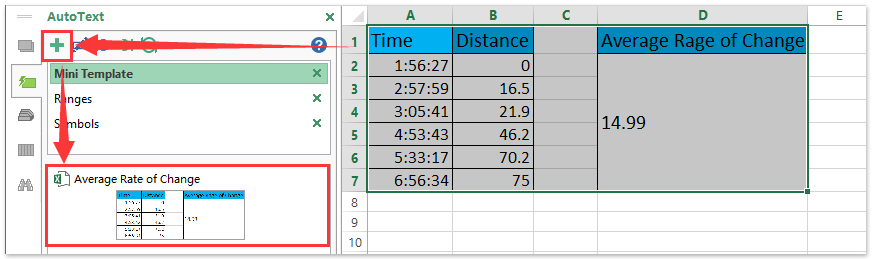
Копирайте формулите точно/статично, без да променяте препратките към клетки в Excel
Kutools за Excel Точно копие помощната програма може да ви помогне лесно да копирате множество формули точно, без да променяте препратките към клетки в Excel, предотвратявайки автоматичното актуализиране на относителните препратки към клетки.

Kutools за Excel - Заредете Excel с над 300 основни инструмента. Насладете се на пълнофункционален 30-дневен БЕЗПЛАТЕН пробен период без кредитна карта! Вземи Го Сега
Демонстрация: Изчислете средната скорост на промяна в Excel
Още по темата:
Среден диапазон със закръгляване в Excel
Среднопретеглена стойност в Excel
Най-добрите инструменти за продуктивност в офиса
Усъвършенствайте уменията си за Excel с Kutools за Excel и изпитайте ефективност, както никога досега. Kutools за Excel предлага над 300 разширени функции за повишаване на производителността и спестяване на време. Щракнете тук, за да получите функцията, от която се нуждаете най-много...

Раздел Office Внася интерфейс с раздели в Office и прави работата ви много по-лесна
- Разрешете редактиране и четене с раздели в Word, Excel, PowerPoint, Publisher, Access, Visio и Project.
- Отваряйте и създавайте множество документи в нови раздели на един и същ прозорец, а не в нови прозорци.
- Увеличава вашата производителност с 50% и намалява стотици кликвания на мишката за вас всеки ден!
